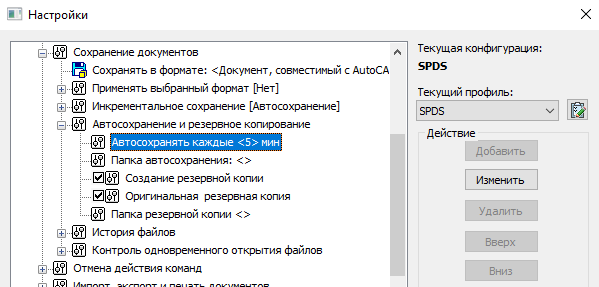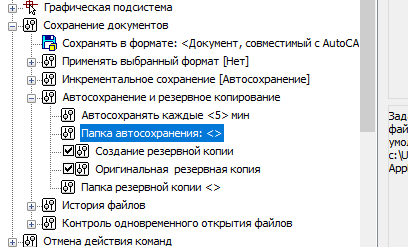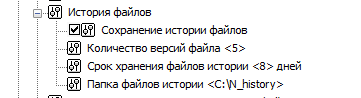Закрыл файл и случайно нажал не сохранить
Лучший ответ
-
Теперь будет появляться, про тот файл можешь забыть если Галка не стояла
1
Ответы
-
Неужели нет автосохранения?
0 -
В настройках поставить галку в истории файлов
Спецом для такого случая сделано, когда нажал не сохранять, а потом передумал
1 -
та вот есть, ищу там, а его нету :( в этом и проблема
0 -
поставил, что-то должно появиться?
0 -
И что за 6 часов ни разу не была нажата кнопка сохранить? Ну это не совсем разумно. А если была нажата то лежит ли рядом файл с расширением bak?
0 -
нет, отвлекали много раз начальство, рядом лежал бак вчерашней даты, так что не получилось восстановить
0 -
Ну тады ой.
P.S. маленький совет. Заведите себе привычку, каждый раз, когда начальство отвлекает, жать на иконку сохранения или жать ctrl+s. Это спасет не только от начальства но и от внезапно зависшей или вылетевшей программы.
2 -
везет аднака, за 6 часов нана ни разу не завис и не схлопнулся!!!!
так то на автомате ctrl+S жмется, что б потом не было мучительно больно
0 -
Есть код на VBA для Autocad
Специально на такой случай делл.
Private Sub AcadDocument_BeginDocClose(Cancel As Boolean)
Dim i, i2, i3, i4, ig, igt, igr As Integer
Dim sysVarTime_open, sysVarTime_open2, filename As String
Dim put_file As Stringput_file = load_users_ini()
If Not (ThisDrawing.Saved) Then
'If igr > 30 Or igr < 0 Then
filename = ThisDrawing.Application.ActiveDocument.Name
ThisDrawing.SaveAs put_file & filename
'End If
End IfEnd Sub
Function GetLispSym(symbolName As String) As Variant 'Retrieves a variable from ACAD (LISP)
Dim sym, VL As ObjectSet VL = CreateObject("VL.Application.16")
Set sym = VL.ActiveDocument.Functions.Item("read").funcall(symbolName)
GetLispSym = VL.ActiveDocument.Functions.Item("eval").funcall(sym)
Set VL = Nothing
Set sym = Nothing
End Function
Function load_users_ini() As String
Dim put_load_users_ini As String
put_load_users_ini = "d:\Program Files\UnrealSOFT\Users\not_close.ini"If Dir(put_load_users_ini) <> "" Then
Open put_load_users_ini For Input As #1
nom_acc2 = 0
Do While Not EOF(1) 'ïðîâåðÿåì íå äîñòèãíóò ëè êîíåö ôàéëà
Line Input #1, TextLine
nom_acc2 = nom_acc2 + 1
Select Case nom_acc2
Case 1
put_onlines = TextLine '& "onelines.xls"
End Select
Loop
Close #1
Else
put_onlines = ""
End If
load_users_ini = put_onlinesEnd Function
Можно как-то адаптировать под NC
0 -
Я все сломал 😯
в файле "d:\Program Files\UnrealSOFT\Users\not_close.ini" лежит путь для сохранения
Каждый закрытый файл тупо сохраняется в эту пупку.
В среднем раз в полгода очень выручает.
Как вставлять код под спойлер так и не понял…
0 -
Ещё для worda такую штуку бы прикрутить.
1 -
Это из коробки уже прикручено))
Только чекбокс поставить в настройках
0 -
Заинтересовала тема. Зашла, открыла чертеж для редактирования. В настройках стоит птичка для автосохранения. Путь по-умолчанию в локальную папку "Local\Temp" текущего пользователя. После того как прошло 5 минут работы, сработало как и положено автосохранение. В папке автосохранения появился автосохраненный чертеж. Если вдруг вырубится компьютер, то автосохраненный файл останется. Но в конце работы я вышла без сохранения и на вопрос сохранять ли, ответила отрицательно. И автосохраненный файл удалился. В Автокаде можно было в таком случае найти автосохраненные файлы с датой в имени и восстановить хоть какую-то версию пропавшего чертежа, хоть и не самую последнюю.
0 -
Вы ошибаетесь, Irina. И в Автокаде и в нанокаде алгоритм одинаковый по отношению к несохранению -
Не сохранил, - значит так нужно пользователю и файл автосохранения пропадает автоматически (проверьте в AutoCAD).
Зато в nanoCAD есть возможность вести историю файла, только нужно прописать папку и выбрать кол-во версий, тогда при работе с файлом всегда останутся хоть какие-то наработки.
3 -
А вот, если комп вырубится внезапно или еще какой глобальный сбой, то вы найдете свой автосейв с папке, которая задана в настройках.
Советую прописать свои папки для Автосейвов и Истории, т.к. папка Temp имеет место переполняться, и от этого сильно зависит работоспособность программ.
1
Разделы
- Все разделы
- 31 Общие вопросы
- 11 Работа nanoCAD в ОС Linux
- 222 Платформа nanoCAD
- 5 nanoCAD GeoniCS
- 19 nanoCAD BIM Конструкции
- 3 nanoCAD Механика PRO
- 34 nanoCAD BIM Электро
- 9 nanoCAD BIM Вентиляция
- 4 nanoCAD BIM ВК
- nanoCAD BIM Отопление
- 5 nanoCAD BIM СКС
- 26 nanoCAD BIM ОПС
- 2 nanoCAD Стройплощадка
- 2 nanoCAD Металлоконструкции
- 1 nanoCAD Конструкции PS
- 2 TDMS Фарватер
- ReClouds
- NSR Specification
- Учебным заведениям и учащимся